Author: IlSoftware.it
Le esigenze legate al recupero dati non sono affatto banali. Se la cancellazione dei dati, compresa la formattazione di un’unità, fosse avvenuta abbastanza di recente, si hanno buone probabilità di poter rimettere le mani sui file eliminati.
In caso contrario, oppure nell’eventualità di danni fisici subìti dall’hard disk o dall’unità SSD, ci si dovrà rivolgere a centri specializzati per provare a recuperare file cancellati.
Per evitare perdite di dati: attenzione ai danni fisici
Prima di offrire qualche soluzione software per recuperare file cancellati, premettiamo subito che i danni fisici sulle unità di memorizzazione sono in testa alle cause della perdita di dati.
Gli hard disk di più recente fattura sono in grado di resistere anche agli urti di moderata intensità mentre gli SSD, non utilizzando parti in movimento, sono a questo proposito certamente più “solidi”.
Le unità SSD sono comunque soggette a problematiche di diversa natura che possono ridurne significativamente la vita. Ne abbiamo parlato, per filo e per segno, nell’articolo Hard disk o SSD, caratteristiche e differenze.Per monitorare lo stato di salute di hard disk e SSD è possibile utilizzare diversi strumenti.
Tra quelli più “gettonati” vi è senza dubbio la consultazione dei parametri SMART (Self-Monitoring, Analysis and Reporting Technology) che suggeriscono in anticipo l’insorgere di eventuali problemi.
La tecnologia SMART viene infatti implementata dai produttori di hard disk a livello firmware e permette al sistema operativo di leggere i dati sulle prestazioni del disco fisso.

Nell’articolo abbiamo presentato non soltanto alcuni strumenti per verificare i parametri SMART degli hard disk in uso (CrystalDiskInfo) ma anche quali rumori sono sintomo di un chiaro problema hardware.
Senza installare alcun software, premendo la combinazione di tasti Windows+R in Windows, digitando cmd quindi impartendo il comando wmic diskdrive get status è possibile chiedere al sistema operativo di controllare lo stato dei dischi.
La risposta “OK”, una per ciascun disco installato sul sistema, sta a confermare che non sussiste alcun problema; diversamente bisognerà attivarsi per sostituire l’hard disk.
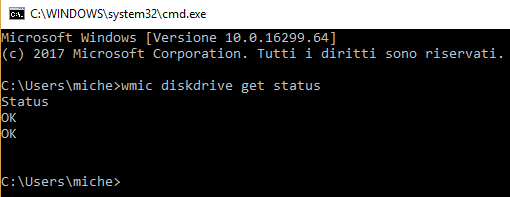
Gli strumenti SMART, comunque non sono un oracolo e non riescono quindi a “prevedere” tutti i potenziali crash di un hard disk.
Se gli errori che sono figli dell'”usura” del disco vengono tempestivamente rilevati da SMART, quelli provocati da malfunzionamenti elettronici o guasti relativi alle singole componenti dell’hard disk non sono rilevabili in anticipo.
Backblaze, provider cloud statunitense noto per la pubblicazione di una classifica, sempre aggiornata, sui migliori hard disk (Hard disk affidabili secondo Backblaze: HGST sempre al primo posto) ha verificato che dei 70 parametri SMART presi in esame solo 5 sono davvero affidabili nella segnalazione di un problema imminente:
SMART 5 – Reallocated_Sector_Count
SMART 187 – Reported_Uncorrectable_Errors
SMART 188 – Command_Timeout
SMART 197 – Current_Pending_Sector_Count
SMART 198 – Offline_Uncorrectable
Per la verifica dei parametri SMART e il monitoraggio dello stato di salute dell’hard disk, olter al già citato CrystalDiskInfo, si può ricorrere agli SMART Monitoring Tools (vengono supportate anche le configurazioni RAID) e all’ottimo SpeedFan che indica anche la vita stimata del disco fisso.
L’utilità CHKDSK integrata in Windows (nell’interfaccia del sistema operativo viene chiamata Controllo errori) accessibile cliccando con il tasto destro del mouse sull’icona di un’unità di memorizzazione visualizzata nella finestra Questo PC o Computer, scegliendo Proprietà, Strumenti, va utilizzata con grande cautela.
Nel caso di hard disk che già presentano dei problemi, CHKDSK potrebbe causare più problemi che portare a benefici rendendo definitivamente irrecuperabili dati che invece avrebbero potuto essere ripristinabili.
Problemi relativi agli SSD
Gli SSD, com’è noto, usano chip di memoria NAND per conservare i dati e non supporti magnetici come invece accade nel caso degli hard disk. Conservare più bit in una singola cella di memoria contribuisce a rendere l’unità SSD complessivamente meno durevole nel tempo, meno affidabile e meno performante.
Nell’articolo Hard disk o SSD, caratteristiche e differenze abbiamo evidenziato le principali differenze tra SSD SLC, MLC e TLC rimarcando però che è difficile dare un’indicazione sulla durata di un’unità SSD.
Le unità TLC di oggi, soprattutto quelle più costose, offrono garanzie in termini di durabilità davvero convincenti. In generale è opportuno osservare che più che il numero delle scritture – nel caso dei moderni SSD – il nemico più temibile per la corretta conservazione dei dati e, quindi, per la loro integrità è il tempo.
Per monitorare lo stato di salute di un SSD, come nel caso degli hard disk magnetomeccanici, si può ricorrere ai parametri SMART e fare riferimento all’utilità diagnostica distribuita e aggiornata dal produttore dell’unità (ad esempio il software Samsung Magician nel caso degli SSD della casa sudcoreana).
L’utilità SSD Life, che vi proponiamo in versione portabile, non soltanto indica lo stato di salute dell’SSD ma fornisce una stima della sua vita.
Come recuperare file cancellati
Gli strumenti software che vi proponiamo di seguito aiutano a recuperare file cancellati da hard disk e SSD.
Se, nel caso degli hard disk tradizionali, finché i file cancellati non sono stati sovrascritti si hanno sempre ottime probabilità di recuperarli in toto, negli caso degli SSD la “ricetta” per l’eliminazione dei dati è contenuta nel firmware ossia nel programma precaricato dal produttore – che ovviamente differisce da un modello all’altro – e che prescrive quando e come rimuovere definitivamente i dati.
Tutti i sistemi operativi più moderni supportano il comando TRIM: esso permette di indicare i blocchi che non sono più in uso su un SSD (si pensi ai blocchi liberati dopo l’eliminazione di uno o più file). Il comando TRIM indica al controller dell’SSD quali sono i blocchi di dati da cancellare e quest’ultimo provvederà poi alla loro effettiva rimozione nei tempi e nei modi “prescritti” a livello firmware (vedere Secure Erase e SSD: cos’è e come funziona).
– Stellar Phoenix
Uno dei migliori software in circolazione per recuperare file cancellati. Recensito nell’articolo Stellar Phoenix, come recuperare file cancellati in Windows Stellar Phoenix consente di ripristinare gratuitamente fino a 1 GB di dati nella versione gratuita così da mettere alla prova abilità, funzionamento, potenzialità e risultati.
– EaseUS Data Recovery Wizard
Presentato nel nostro articolo Recuperare i file cancellati dal cestino e dalle unità USB con EaseUS, EaseUS Data Recovery Wizard è un altro software che garantisce ottimi risultati nel recupero dati. Nella versione free, EaseUS Data Recovery Wizard consente di ripristinare fino a 2 GB di dati precedentemente rimossi.
– Disk Drill
Ottimo programma per recuperare file cancellati nato su piattaforma macOS e poi portato anche in Windows. Ne abbiamo posto il funzionamento sotto la lente nell’articolo Recuperare file cancellati su Windows e Mac con Disk Drill.
– Photorec e TestDisk
Photorec è un programma famosissimo distribuito sotto licenza GNU GPL (software libero) che avevamo descritto nell’articolo Come recuperare file cancellati con il nuovo PhotoRec. Nato nel lontanissimo 2002, resta uno dei “pezzi da novanta” nel settore del recupero dati insieme con il “fratello” TeskDisk.
Photorec permette di recuperare foto, immagini e in generale altre tipologie di file persi (quindi anche documenti Office o LibreOffice). TestDisk consente di recuperare partizioni perse ed è in grado di analizzare molteplici file system: NTFS, FAT12, FAT16, FAT32, exFAT, ext2, ext3, ext4, btrfs, BeFS, CramFS, HFS, JFS, Linux Raid, Linux Swap, LVM, LVM2, NSS, ReiserFS, UFS, XFS.
– Recuva
Non è il più abile nel recupero dei file cancellati ma è certamente uno dei software della categoria più immediati e semplici da utilizzare. È scaricabile e utilizzabile gratuitamente cliccando qui.
– Wondershare Data Recovery
Un ottimo programma per recuperare i file cancellati grazie anche alla procedura passo-passo che prende per mano l’utente e lo guida nel ripristino dei dati persi. Nella versione trial, il programma permette di recuperare gratuitamente fino a 100 MB ma offre la possibilità di verificare senza alcuna limitazione tutte le sue funzionalità e controllare quali file possono essere recuperati.
Abbiamo presentato Wondershare Data Recovery nel nostro articolo Wondershare Data Recovery, il miglior strumento per recuperare dati in Windows.
